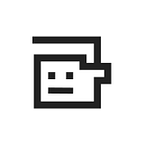Prototype 工具介紹
以下的分享是基於自己使用上的感想,沒有絕對是正確的。
工具與效率
所有的工具、方法都可以幫助你達到目的,差別只在於效率。
舉例來說,你的目標只是要和 PM 討論設計方案可不可行,手繪的粗略線稿就可以達成目標,而你選擇製作精良的畫面和 Prototype,雖然都可以達到目標,但等你完成 Prototype 的時候可能也花了不少時間。
什麼時候會用到 Prototype 工具?沒有什麼絕對的因素,列出 checklist 幫助你確認是否要使用,如果一項都沒有符合,可以考慮一下是否要做 Prototype。
- 當溝通那一方完全不熟悉專案或新功能
- 須要深究整體專案流程
- 須要深究畫面元件的互動優劣
- 想要呈現自己的點子,帥一波(喂
- 和工程師溝通畫面動態效果
- 專案規模巨大,須確認改版方向正確
- 探索新的、未知的產品方向
- 處理複雜的議題
Prototype 在探究較深的問題上很有幫助,例如要探究哪種互動效果可以激起使用者興趣、什麼樣的流程和互動對使用者的認知負擔最少;它也適合用於溝通複雜的議題,當客戶對於你的設計方案完全沒有概念,你可以透過它們幫助客戶建立設計方案的想像。
Principle
- 程式能力需求:無
- Sketch 整合:有
- 學習難易度:低
Principle 以 Artboard 的形式製作 Prototype,建立 Artboard 之間的連結,就可以完成一個完整的流程。
互動上 Principle 可以用時間軸的方式操作畫面元件互動,因此當你要串簡易流程「或」是製作畫面上互動的效果,它會是你很好的選擇。
請注意,當你想要串流程同時在每個畫面上製作互動效果,Principle 或許不是最好的選擇,因為會讓檔案變得非常複雜且難以調整。
如同 Marvel 沒有邏輯判斷,不同情境不同畫面,有三種情境就要落出三條不同流程,製作重複的畫面也在所難免。
Framer
- 程式能力需求:中偏高
- Sketch 整合:有
- 學習難易度:高
Framer ,你可以透過撰寫程式實現複雜的畫面互動,動畫的細節都可以透過參數微調。Framer 的強項就在於用較簡易的程式製作 Prototype,但這個強項也成為一個障礙,製作高擬真的 Prototype,你需要有些程式底子。
因為使用 Framer 製作 Prototype 就很像真的在寫一支 APP,你可以串接 Mapbox 的服務,製作出地圖服務的 Prototype,也可以放入 Lottie 動畫,這些細節都可以讓你的 Prototype 看起來更擬真。
比較它們
雖然還有許多 Prototype 工具沒有介紹到,例如:Flinto、Invision、Proto 等,但在這裡還是做個簡單比較與學習建議。
如果沒有任何 Prototype 製作經驗的設計師,建議可以先從非常簡單的 Marvel 開始使用,熟悉製作頁面到頁面的流程,爾後再追求畫面上互動效果,使用 Principle 製作,熟悉類似影格動畫的概念;須製作更擬真的 Prototype 時可以考慮使用 ProtoPie 製作,因為 Framer 的門檻的確還是有點高。
澄清一下:不是不推薦學習 Framer,Framer 依然是擬真 Prototype 工具之首,只是學習難度比較高一些。小結
這邊小結論,上面建議的學習順序純粹是自己學習的順序,也因為使用過才有這樣的心得,至今 Framer 還沒有非常上手,製作互動上往往無法得心應手,反倒是使用 ProtoPie 後可以達到自己想要的 80% 效果;建議熟悉使用 Marvel 可以跳到 ProtoPie 學習。
最後感謝各位的閱讀,不會特別要求要拍拍手,但更希望可以得到更多回饋。
如果有哪邊看不懂或是不清楚都可以留言,有哪邊說錯或是可以更好,也請儘管嗇留言討論。感謝大家!